Po nastavení přístroje OnePlus 3 můžete udělat pár věcí, abyste přístroj vyzerali a cítili, jak to chcete.
Z změny průhlednosti vyhledávacího panelu Google nebo přidáním softwarových tlačítek do spodní části obrazovky má OnePlus 3 trochu všeho zastrčeného v různých obrazovkách nastavení.
Vlastní barevné schéma
Na aplikaci OnePlus 3 otevřete aplikaci Nastavení a poté vyberte položku Přizpůsobení . V rámci nastavení přizpůsobení můžete povolit tmavý režim, který implicitně nastavuje aplikace do tmavé barvy, doplněné o preferovanou barvu akcentu. Více než jen osobní přednost světlého nebo tmavého rozhraní, tmavý režim vám pomůže ulehčit zátěž vašich očí, když používáte telefon ve slabém prostředí.
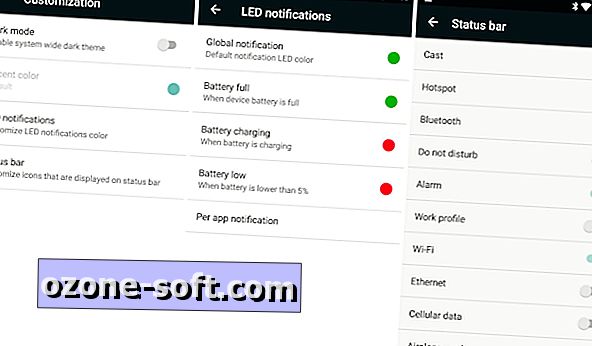
", " modalTemplate ":" {{content}} ", " setContentOnInit ": false} '>
V sekci Přizpůsobení je také možnost povolit, zakázat nebo změnit funkci upozornění na LED na panelu OnePlus 3. Konečně můžete systémové ikony odstranit ze stavového řádku aplikace OnePlus 3 otevřením výpisu stavového řádku. Můžete například odstranit ikonu Wi-Fi nebo Bluetooth ze stavového řádku v této části.
Tlačítka
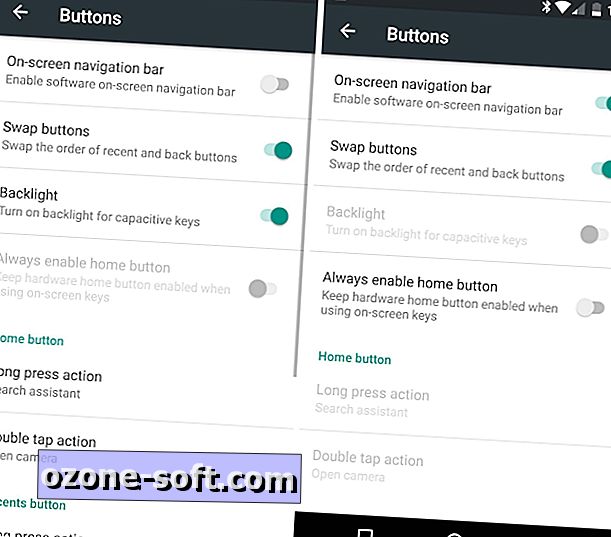
", " modalTemplate ":" {{content}} ", " setContentOnInit ": false} '>
Když použijete OnePlus 3, všimnete si, že jsou kapesní tlačítka, které lemují na obou stranách snímače otisků prstů. Tato tlačítka fungují jako standardní tlačítka Android nebo klávesy pro přepínání aplikací. Můžete je však vypnout a místo toho použít tlačítka na obrazovce.
Na aplikaci OnePlus 3 otevřete aplikaci Nastavení a potom klepněte na tlačítka .
Horní volba s označením Navigační panel na obrazovce povolí tlačítka softwaru. Je to také na stejné obrazovce nastavení, kde můžete vyměnit funkce jednotlivých tlačítek. Pokud máte rádi, jak společnost Samsung zpravidla umístí tlačítko zpět na levé straně domovského tlačítka a multitasking napravo, můžete nastavit OnePlus 3 tak, aby používal stejné nastavení. Nicméně, pokud dáváte přednost přiřazení protějšího tlačítka, můžete to také mít.
Dále můžete nastavit vlastní zkratky založené na dlouhém stisknutí nebo dvojím klepnutí na tlačítka zpět, poslední nebo domovské.
Další nastavení Přizpůsobit
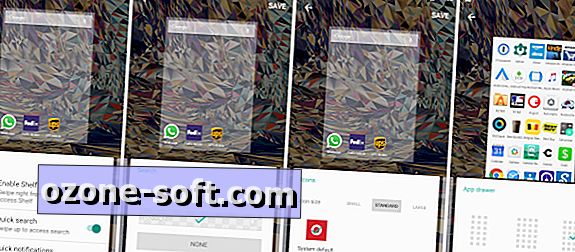
", " modalTemplate ":" {{content}} ", " setContentOnInit ": false} '>
Při prohlížení domovské obrazovky v zařízení OnePlus 3 dlouhým stisknutím zobrazíte tři možnosti: tapety, widgety a přizpůsobení. První dvě jsou samozřejmé a standardní funkce systému Android.
Přizpůsobte je to, kam potřebujete udělat věci, jako je vypnutí funkce OnePlus 3's Shelf, zvýšení nebo snížení velikosti ikon aplikací a změnu rozvržení rozvržení zásuvky aplikace.
K dispozici jsou čtyři různé karty, z nichž každá má jinou kategorii nastavení, kterou chcete změnit. Gesta je místo, kde najdete přepínač Police a rychlé nastavení gest pro vyhledávání a oznámení. Vyhledávání vám umožní změnit vzhled vyhledávacího panelu Google nebo jej úplně deaktivovat, zatímco ikony a zásuvka aplikací poskytují další flexibilitu celkovému vzhledu telefonu.













Zanechte Svůj Komentář